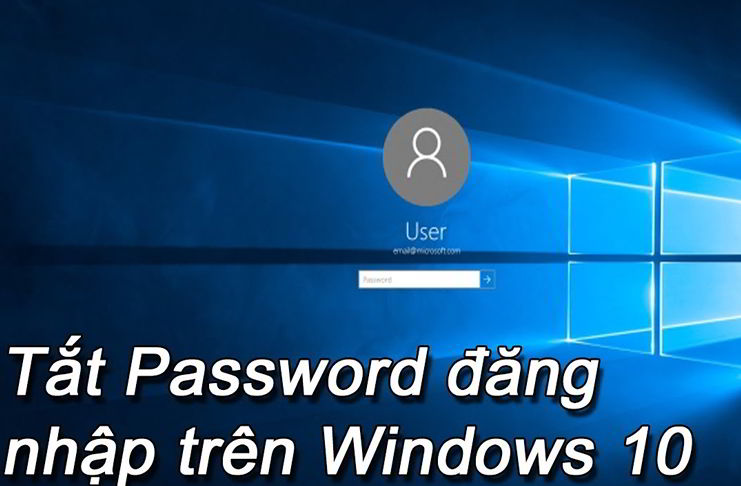Ở bài viết này, Congnghe3s.com sẽ hướng dẩn các bạn cách tắt mật khẩu đăng nhập win 10.
Việc cài đặt mật khẩu đăng nhập win 10 là điều cơ bản để bảo vệ sự riêng tư cho máy tính, laptop của bạn. Tuy nhiên, trong trường hợp bạn muốn chia sẻ máy tính đó cho nhiều người dùng thì việc tắt mật khẩu đăng nhập là cần thiết để đăng nhập windows nhanh hơn.
Cách tắt hỏi mật khẩu khi đăng nhập Win 10
Cách tắt hỏi mặt khẩu khi khởi động Win 10 khá đơn giản, tuy nhiên nó chỉ áp dụng cho tài khoản local trên máy tính, bạn chỉ cần làm theo các bước sau:
Bước 1: Truy cập biểu tượng Windows góc bên trái phía dưới và chọn Settings.
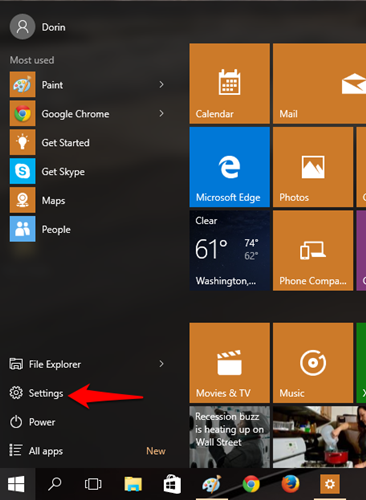
Bước 2: Tiếp theo bạn chọn mục Accounts tại giao diện Settings
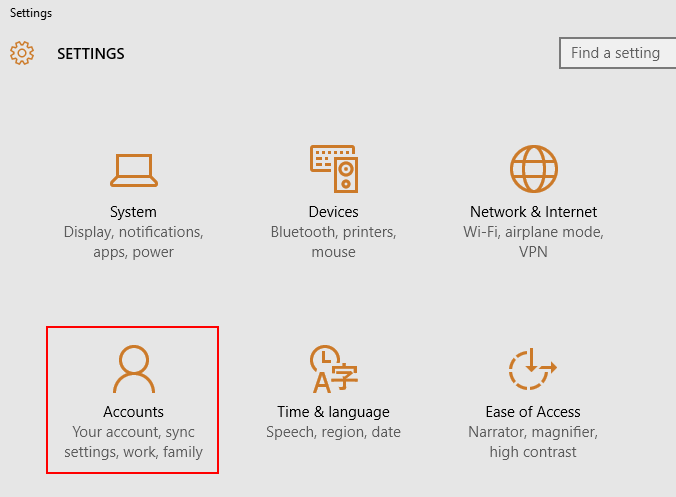
Bước 3: Tại giao diện Acounts, chọn mục Your account và bấm vào dòng chữ Sign in with a local account instead.
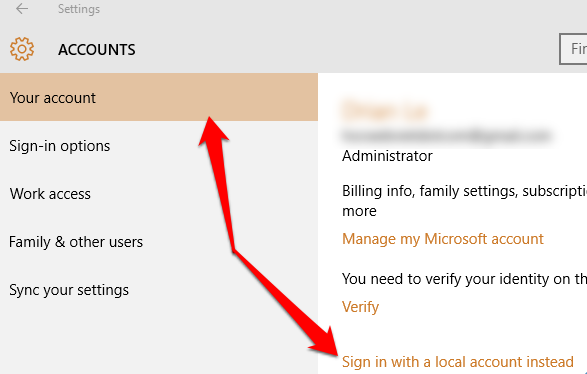
Bước 4: Tại ô Current password, bạn nhập mật khẩu hiện tại, tiếp theo bấm Next.
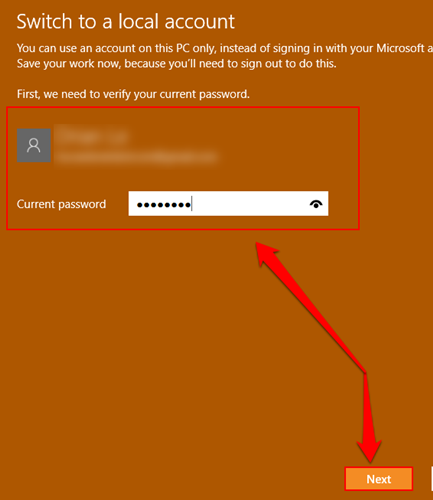
Bước 5: Ở hộp thoại khai báo mật khẩu mới, bạn bỏ trống, không điền gì vào 3 ô như bên dưới và bấm Next.
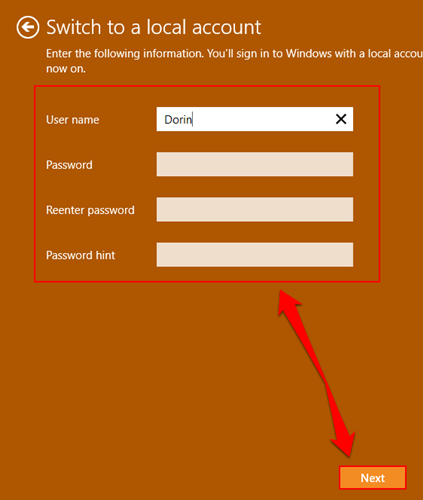
Cuối cùng bạn bấm Sign out and finish để kết thúc. Sau khi hoàn thành các bước trên là bạn đã có thể tắt hỏi mật khẩu khi khởi động Win 10 rồi đấy.
Xem thêm: Cách mở bàn phím ảo trên các phiên bản windows 7/10/8.1
Trên đây là cách tắt hỏi mật khẩu win 10 chi tiết mà bạn có thể áp dụng cho máy tính của mình để đăng nhập nhanh hơn hoặc chia sẻ cho người khác dùng, chúc các bạn thành công.